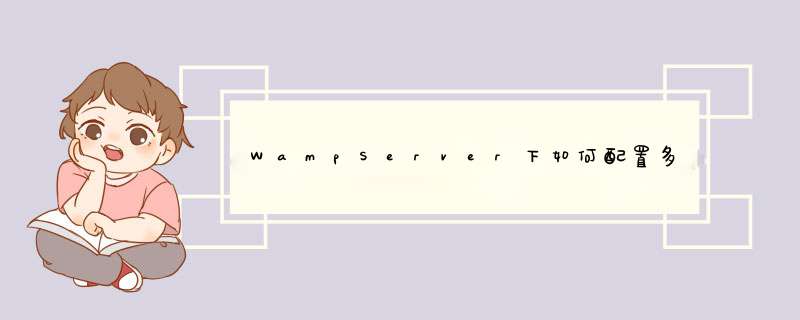
实现wampserver下配置多域名主要通过修改apache的配置文件httpd.conf、修改httpd-vhosts.com文件、修改hosts文件等方面。具体内容请看下文介绍吧。
之前在学习跨域的时候,我写过一篇叫做WampServer下使用多端口访问的文章,默认的 localhost 采用的是 80 端口,能使用多端口访问的核心是得新建一个端口,也就是新建一个 http 服务,于是我们在 apache 的配置文件下可以新建一个指向端口 8080 的服务文件,然后再新建个文件夹(用来存放代码),启动服务,就 ok 了。
今天我要讲的是如何实现多域名的配置,一般的 WampServer 安装完后都会有一个 www 文件夹,里面的新建文件都能用 localhost + 相对地址 来访问,但是比如说我在 www 下新建了一个名字叫做 google 的文件夹,我们可以用 localhost/google/ 来访问这个文件夹或者文件夹里的文件,但是我要用 www.google.com 去访问,怎么能做到呢?
其实这个比之前的多端口访问简单多了。
1、修改 apache 的配置文件 httpd.conf
首先我们打开 apache 的配置文件 httpd.conf,比如我的是在 F:\wamp\bin\apache\Apache2.2.17\conf 文件夹下,找到这一行:
#Include conf/extra/httpd-vhosts.conf
把注释去掉(删掉最前面的井号)。
2、修改 httpd-vhosts.conf 文件
打开 F:\wamp\bin\apache\Apache2.2.17\conf\extra 文件夹下的 httpd-vhosts.conf 文件,加上这么一段,比如:
<VirtualHost *:80>
DocumentRoot "F:\wamp\www\google"
ServerName www.google.com
ServerAlias google.com
</VirtualHost>
3、修改 hosts 文件
打开 C:\WINDOWS\system32\drivers\etc\hosts 文件,添加一句:
127.0.0.1 www.google.com
4、新建 google 文件夹
在 www 文件夹下新建一个名为 google 的文件夹,在里面添加一个任意的文件,比如 index.html,这时就可以用 www.google.com/index.html 访问到。
5、再次修改 httpd-vhosts.conf 文件
这时如果去访问 localhost,发现又访问不了了,需要再次修改 httpd-vhosts.conf 文件,添加:
<VirtualHost *:80>
DocumentRoot "F:\wamp\www"
ServerName localhost
</VirtualHost>
这时访问 localhost/index.html,就 ok 了!
其他
在查找相关的资料的时候,发现基本上都会加上这么一步,即在 httpd.conf 文件中,找到这么一段:
<Directory />
Options FollowSymLinks
AllowOverride None
Order deny,allow
Deny from all
</Directory>
将其修改为:
<Directory />
Options FollowSymLinks Includes
AllowOverride None
Order deny,allow
Allow from all
</Directory>
但是我并没有修改也能出现效果,如果经过上述步骤后没有实现预想的结果,或许可以试试加上这步。
以上内容就是本文给大家介绍WampServer下如何配置多域名,希望大家能够喜欢。
欢迎分享,转载请注明来源:内存溢出

 微信扫一扫
微信扫一扫
 支付宝扫一扫
支付宝扫一扫
评论列表(0条)